Входная контрольная работа по алгебре 7 класс | Материал по алгебре (7 класс):
Входная контрольная работа по алгебре 7 класс
Вариант 1
Часть I (задания в 1 балл)
А1. Представьте в виде неправильной дроби 4 .
- 2) 3) 4)
А2. Сократите дробь . Ответ дайте в виде несократимой дроби
Ответ:
А3. Вычислите: — 6,35 + (– 3,5).
- — 2,85 2) 3,3 3) 6 4) — 9,85
А4. Вычислите: 0,7 · (- 0,26).
- — 0,182 2) 0,0182 3) 1,82 4) — 18,2
А5. Вычислите: — 20,7 : (- 0,9).
- — 2,3 2) 0,23 3) 23 4) — 230
А6. Расположите числа в порядке убывания числа 1, 4302; 1,43; 1,437.
- 1,437; 1,4302; 1,43 3) 1,43; 1,4302; 1,437
- 1,437; 1,43; 1,4302 4) 1,4302; 1,43; 1,437
А7.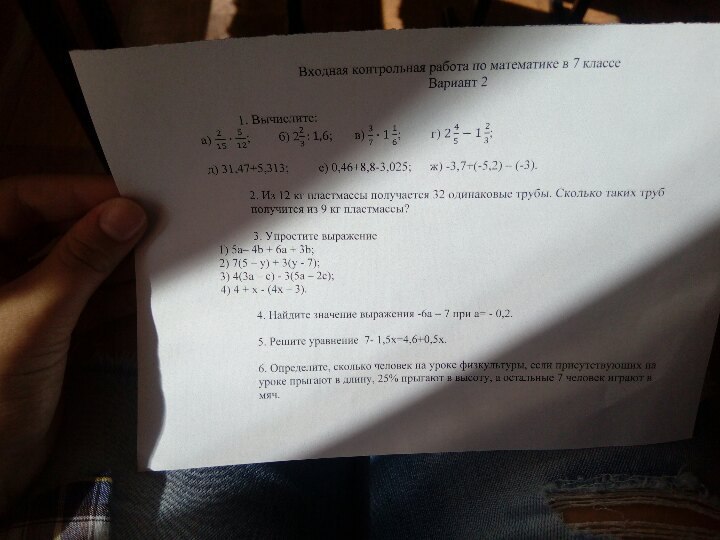 В ящике было 5 кг яблок, а в корзине на 1 кг яблок больше. Сколько килограммов яблок было в корзине?
В ящике было 5 кг яблок, а в корзине на 1 кг яблок больше. Сколько килограммов яблок было в корзине?
- 4 2) 6 3) 1 4) 6
А8. Найдите: 13 % от 40.
Ответ:
А9. Градусная мера угла 450. Какой это угол?
- прямой 2) острый 3) тупой 4) развернутый
А10. Сколько процентов составляет число 13 от 100?
Ответ:
Часть II (задания в 2 балла)
B1. Решите уравнение 9x + 3,9 = 31,8.
В2. В заводском цехе работают 18 женщин, что составляет 45% всех рабочих цеха. Сколько всего рабочих в цехе?
В3. При помоле пшеницы получается 80% муки. Сколько муки получится из 440 кг пшеницы?
Входная контрольная работа по алгебре 7 класс
Вариант 2
Часть I (задания в 1 балл)
А1. Представьте в виде неправильной дроби 7 .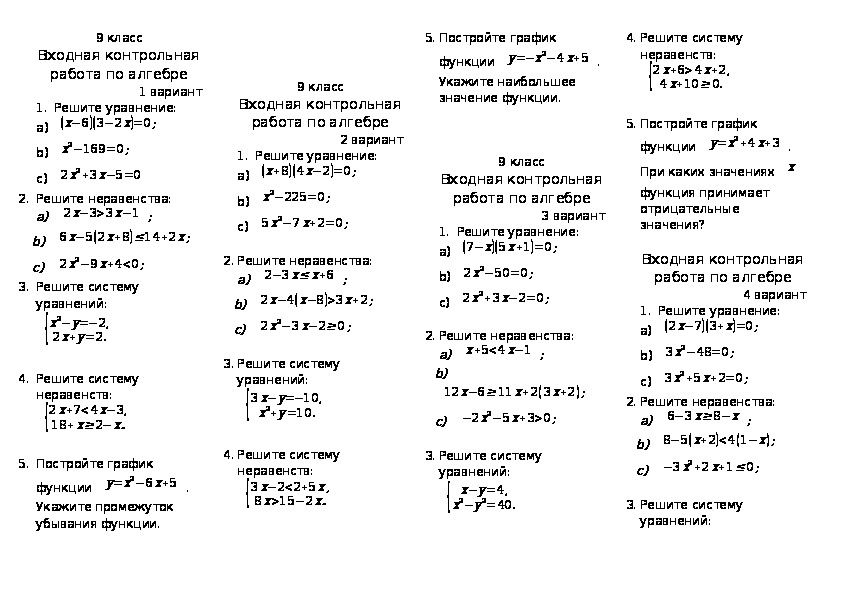
- 2) 3) 4)
А2. Сократите дробь . Ответ дайте в виде несократимой дроби
Ответ:
А3. Вычислите: — 3,34 + (- 28,7).
- — 32,04 2) 31,41 3) 32,04 4) 62,1
А4. Вычислите: — 0,34 · 0,8.
- 2,72 2) — 0,272 3) 27,2 4) — 0,0272
А5. Вычислите: — 20,4 : (- 0,8).
- 25,5 2) — 2,55 3) 0,255 4) — 25,5
А6. Расположите числа в порядке убывания числа 3,78; 3,784; 3,7801.
- 3,7801; 3,78; 3,784 3) 3,784; 3,7801; 3,78
- 3,784; 3,78; 3,7801 4) 3,78; 3,7801; 3,784
А7. Продолжительность фильма 1 ч, а спектакля на 2 ч больше. Сколько времени длиться спектакль?
- 2) 2 3) 1 4) 3
А8.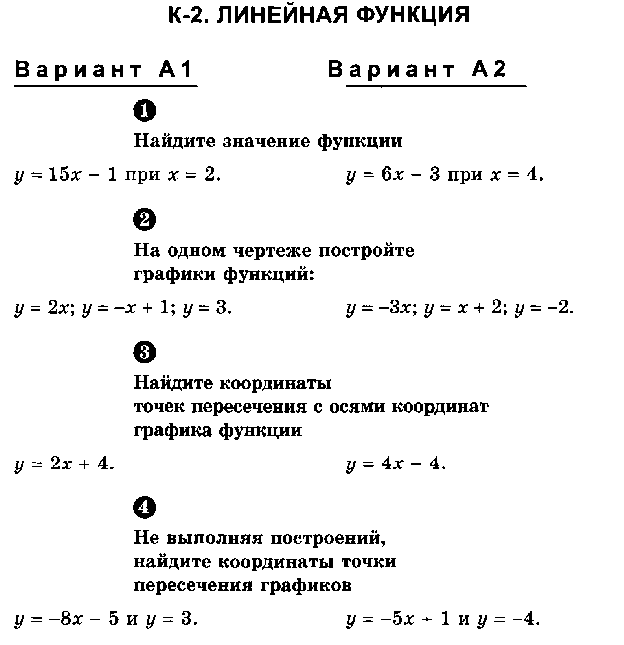 Найдите: 15 % от 20.
Найдите: 15 % от 20.
Ответ:
А9. Градусная мера угла 900. Какой это угол?
- прямой 2) острый 3) тупой 4) развернутый
А10. Сколько процентов составляет число 17 от 100?
Ответ:
Часть II (задания в 2 балла)
B1. Решите уравнение 8y + 5,7 = 24,1.
В2. 22 ученика класса, что составляет 55% всего количества, учатся без троек. Сколько человек в классе?
В3. При помоле овса получается 40% муки. Сколько муки получится из 26,5 т овса?
Оценка «5» — 14 баллов
Оценка «4» — 10 баллов
Оценка «3» — 7 баллов
Ключи для проверки учителю:
А1. | А2. | А3. | А4. | А5. | А6. | А7. | А8. | А9. | А10. | В1. | В2. | В3. | |
Вариант 1 | 2 | 5/8 | 4 | 1 | 3 | 1 | 2 | 5,2 | 2 | 13 | 3,1 | 40 раб | 352 кг |
Вариант 2 | 2 | 3/7 | 1 | 2 | 1 | 3 | 1 | 3 | 1 | 17 | 2,3 | 40 уч | 10,6 т |
Входная контрольная работа 7 класс
Входная контрольная работа 7 кл
I вариант
1. Сравните: а) – 7,6 и – 7,06; б) -5,3 и 5,2
Сравните: а) – 7,6 и – 7,06; б) -5,3 и 5,2
2. Найдите значение выражения:
(- 9,18 : 3,4 – 3,7) *2,1 + 2,04
3. В одной бочке в 3 раза больше бензина, чем в другой. Если из первой бочки отлить 78 л, а во вторую добавить 42 л, то бензина в бочках будет поровну.
Сколько литров бензина в каждой бочке?
4. Найдите значение выражения:
5m – 3n, если n =0,2; m = -1,4
Входная контрольная работа 7 кл
II вариант
1. Сравните: а) – 9,8 и 9,7; б)- 1,08 и – 1,1
2. Найдите значение выражения:
3. В одном зале кинотеатра в 2 раза больше зрителей, чем в другом. Если из первого зала уйдут 37 человек, а во второй придут 50, то зрителей в обоих залах будет поровну. Сколько было зрителей в каждом зале?
4. Найдите значение выражения:
Найдите значение выражения:
0,5х – 2у, если х = 4,8; у =-2,1
Входная контрольная работа 7 кл
I вариант
1. Сравните: а) – 7,6 и – 7,06; б) -5,3 и 5,2
2. Найдите значение выражения:
(- 9,18 : 3,4 – 3,7) *2,1 + 2,04
3. В одной бочке в 3 раза больше бензина, чем в другой. Если из первой бочки отлить 78 л, а во вторую добавить 42 л, то бензина в бочках будет поровну. Сколько литров бензина в каждой бочке?
4. Найдите значение выражения:
5m – 3n, если n =0,2; m = -1,4
Входная контрольная работа 7 кл
II вариант
1. Сравните: а) – 9,8 и 9,7; б)- 1,08 и – 1,1
2. Найдите значение выражения:
( — 3,9 * 2,8 +26,6)* (-3,2)
3.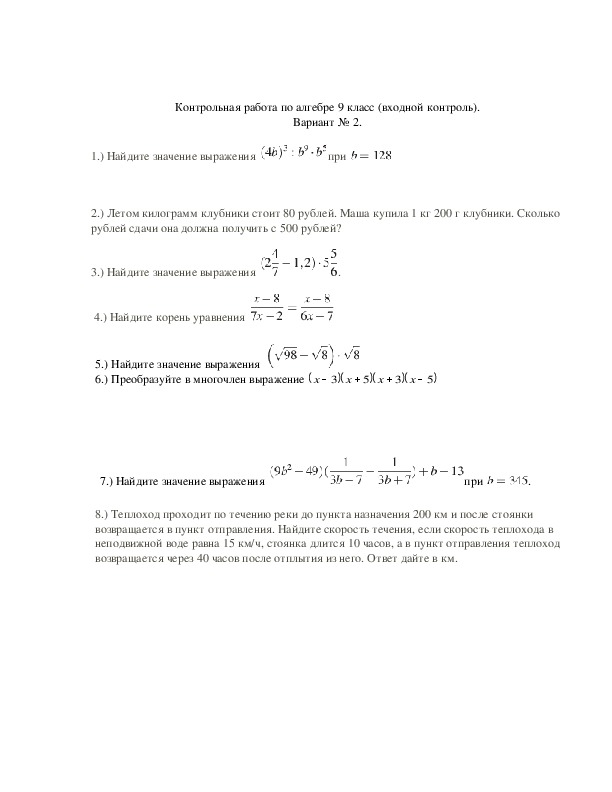
4. Найдите значение выражения:
0,5х – 2у, если х = 4,8; у =2,1
Входная контрольная работа по математике в 7 классе. | Математика 5+
Остался последний месяц летних каникул и впереди новый учебный год!)
В первый же месяц в школах ( у нас точно так) проходят ВХОДНЫЕ КОНТРОЛЬНЫЕ РАБОТЫ по предметам, математике в том числе. Цель таких работ — проверка остаточных знаний по математике после длительных каникул.
Конечно же, учителя в самом начале учебного процесса повторяют темы прошлого года, но в быстром темпе и не всегда успевают всё повторить.
А родителям, детям и , не поверите, учителям тоже хочется увидеть хорошие и даже отличные результаты). Поэтому мы с вами уже сейчас и начнем.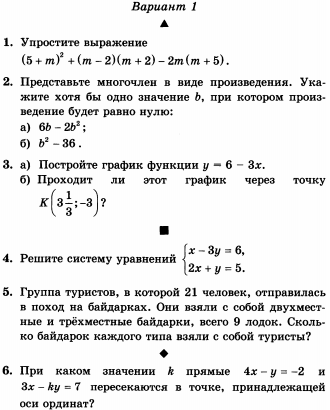
В данной статье вспомним темы 6 класса, автор учебника Мерзляк.
Основными темами курса 6 класса считаю:
1)Основные действия (+, -, *, /) с рациональными числами.
2) Раскрытие скобок и приведение подобных слагаемых.
3) Пропорции.
4)Решение уравнений.
5) Геометрическая задача.
Поехали)
Пусть Х л — масса меньшего контейнера.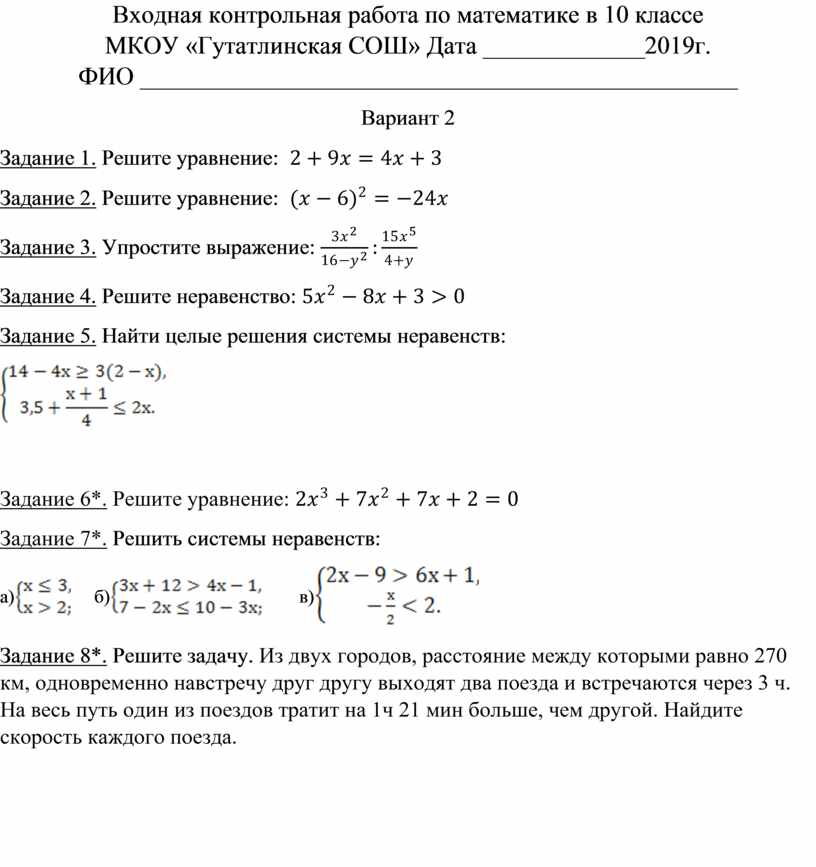
Тогда 3Х л — масса большего контейнера.
Тогда (Х+17)л — масса меньшего контейнера после того, как в него долили раствор.
Тогда (3Х-13)л — масса большего контейнера после того, как из него отлили раствор.
Известно, что массы стали равны.
Х+17=3Х-13
ВСПОМИНАЕМ ЗАДАНИЕ № 4.
Х-3Х=-13-17
-2Х=-30
Х=-30/(-2)
Х=15
15л — масса меньшего контейнера.
15*3=45л — масса большего контейнера.
Ответ: 15л,45л.
ВОТ И ВСЁ) Я старалась, с вас LIKE!Вы можете ознакомиться со сложными заданиями за курс 9 классов:
С заданием № 21 ЗДЕСЬ. (алгебра)
С заданием № 22 ЗДЕСЬ. (алгебра)
С заданием № 23 ЗДЕСЬ. (алгебра)
С заданием № 24 ЗДЕСЬ. (геометрия)
С заданием № 25 ЗДЕСЬ. (геометрия)
И, конечно же, подписываемся)По интересующим вопросам ОГЭ и ЕГЭ, непонятым темам можете обращаться лично. Также могу помочь с высшей математикой)
Также могу помочь с высшей математикой)
https://vk.com/elenagaver и https://www.instagram.com/gaver_elena/
Входная диагностическая контрольная работа по математике для 7 класса
Входная диагностическая
контрольная работа по математике
7 класс учебник Ю.Н. Макарычев
учитель математики МБОУ СОШ №5
г. Лермонтов Ставропольского края
2018
Входная диагностическая контрольная работа по математике 7 класс
Вариант 1
1. Разложение числа 84 на простые множители имеет вид:
а); б) ; в) г)
2.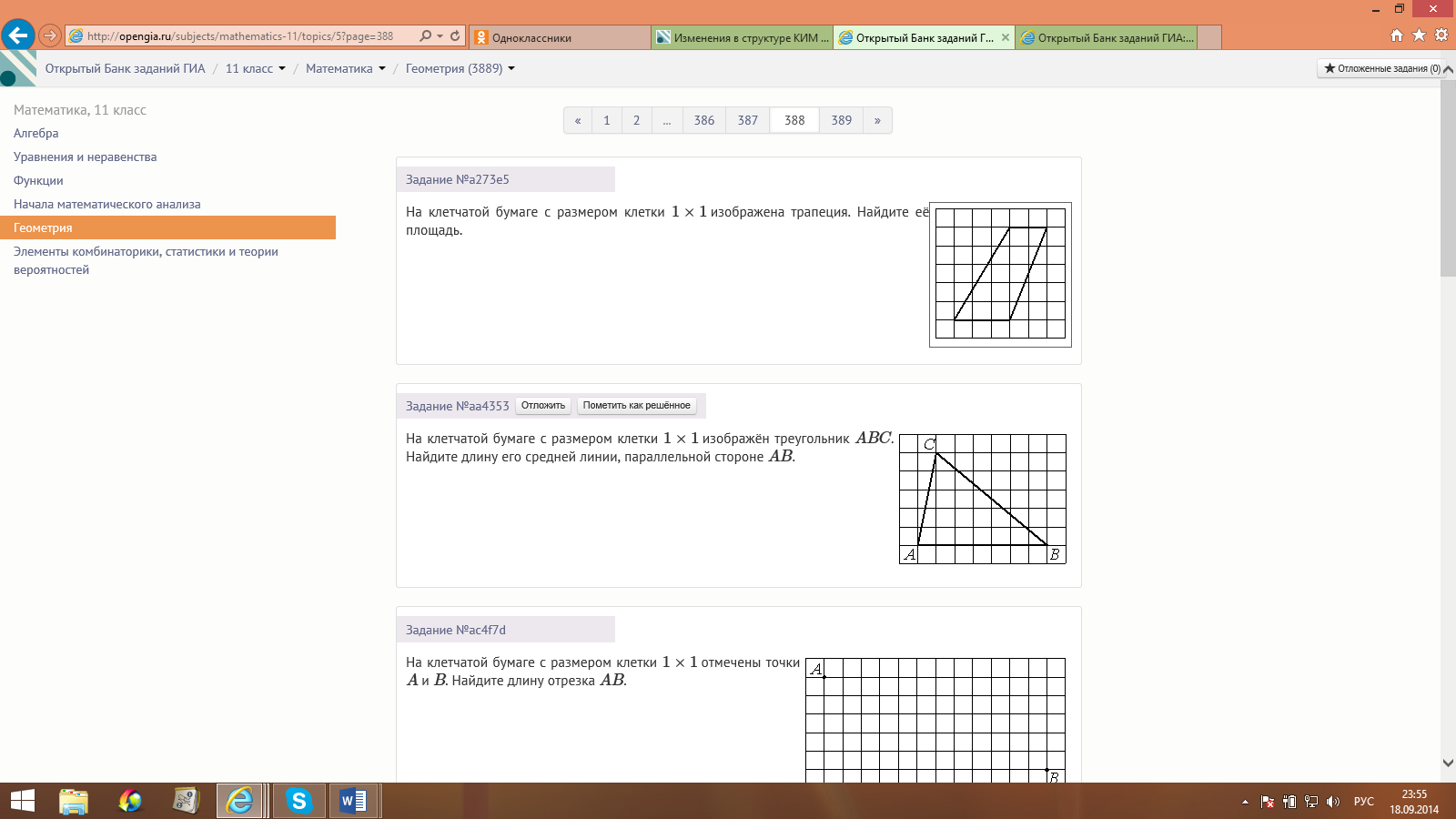 Представьте число в виде десятичной дроби.
Представьте число в виде десятичной дроби.
а) 2,7; б) 2,875; в) 2,78 г) 0,875.
а); б); в) г) .
4. Решите уравнение: 3,8х — 5,6 = 6,6х — 8,4.
а) 1; б) -1; в) 5; г) -5.
5. Вычислите: 19 – (- 37).
а)18; б) -18; в) -56; г) 56.
6. Найдите произведение: 0,8 и -0,3.
а) 0,24; б) 2,4; в) -2,4; г) -0,24.
7. Округлите до десятых 0,2498:
а) 0,3; б) 0,25; в) 0,2; г) 0,24.
8. Найдите неизвестный член пропорции 0,75 : 1,5 = 5 : х.
а) 1; б) 0,1; в) 2,5; г) 10.
а) ; б) ; в) ; г) .
10. Найдите значение выражения: -8ху + 4у – 4х – 3у + 2х + 8ху, при х = -4,4, у = 10,3.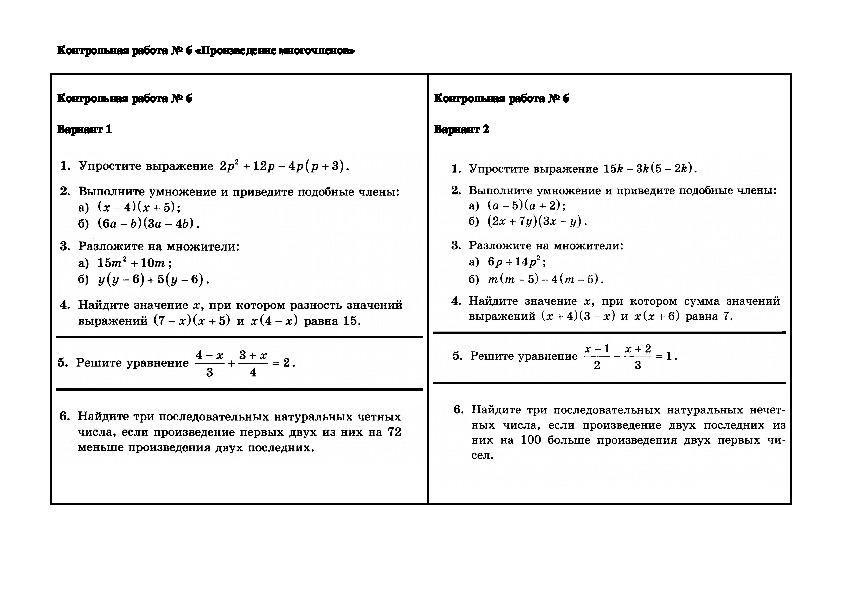
Входная диагностическая контрольная работа по математике 7 класс
Вариант 2
1. Разложение числа 350 на простые множители имеет вид:
а); б) ; в) г)
2. Представьте в виде несократимой обыкновенной дроби 0,028.
а) ; б) ; в) ; г) .
3. Чему равна разность чисел ? (ответ дайте в виде несократимой дроби)
а); б); в) г) .
4. Решите уравнение: 7,2х + 5,4 = — 3,6х — 5,4.
а) 1; б) -1; в) 3; г) -3.
5. Вычислите: — 24 — 35. а) -59; б) 59; в) 11; г) -11.
6. Найдите частное: — 0,8 и — 0,5.
а) 0,16; б) 1,6; в) -1,6; г) -0,16.
7. Округлите до сотых 2,3349:
а) 2,33; б) 2,3; в) 2,34; г) 2,335.
8.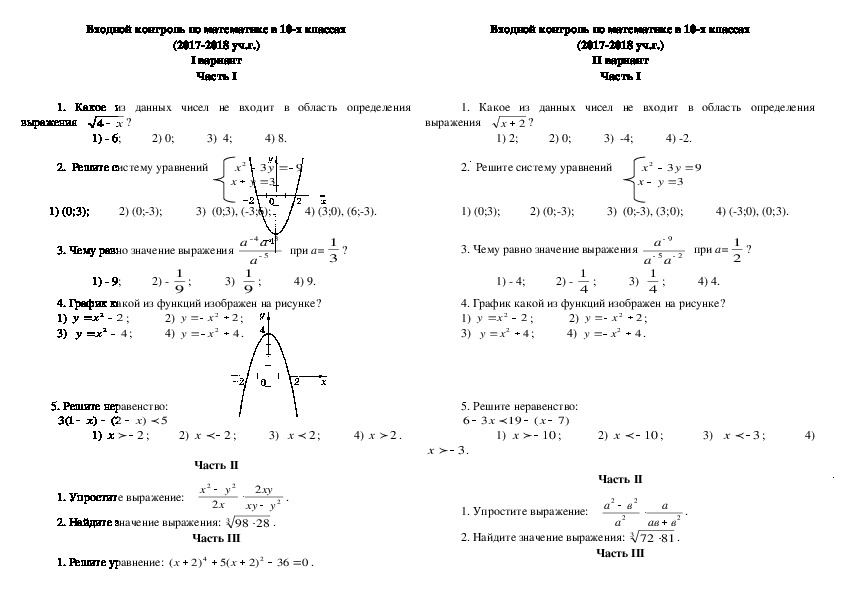 Найдите неизвестный член пропорции 6 : х = 3,6 : 0,12.
Найдите неизвестный член пропорции 6 : х = 3,6 : 0,12.
а) 2; б) 10; в) 0,2; г) 180.
9. Найдите разность чисел и .
а) ; б) ; в) ; г) .
A10. Найдите значение выражения: -3b – 3c + 3bc + 2b + 4c – 3bc, при b = 2,6, c = -3,7.
|
|
Тема урока |
Кол-во часов |
Дата проведения урока |
|
|
Планируем |
Фактическая |
|||
|
1 |
Повторение. |
1 |
02.09 |
|
|
2 |
Повторение. Числа с разными знаками |
1 |
04.09 |
|
|
3 |
Числовые и алгебраические выражения |
1 |
06. |
|
|
|
Числовые и алгебраические выражения |
1 |
09.09 |
|
|
5 |
Входная контрольная работа |
1 |
11.09 |
|
|
6 |
Что такое математический язык |
1 |
13. |
|
|
7 |
Что такое математическая модель |
1 |
16.09 |
|
|
8 |
Линейное уравнение с одной переменной |
1 |
18.09 |
|
|
9 |
Линейное уравнение с одной переменной |
1 |
20. |
|
|
10 |
Координатная прямая |
1 |
23.09 |
|
|
11 |
Контрольная работа №1 по теме «Математический язык. Математическая модель» |
1 |
25.09 |
|
|
12 |
Координатная плоскость |
1 |
27. |
|
|
13 |
Линейное уравнение с двумя переменными и его график |
1 |
30.09 |
|
|
14 |
Линейное уравнение с двумя переменными и его график |
1 |
02.10 |
|
|
15 |
Линейная функция и ее график |
1 |
04. |
|
|
16 |
Линейная функция и ее график |
1 |
07.10 |
|
|
17 |
Линейная функция y = kx |
1 |
09.10 |
|
|
18 |
Линейная функция y = kx |
1 |
11. |
|
|
19 |
Взаимное расположение графиков линейных функций |
1 |
14.10 |
|
|
20 |
Взаимное расположение графиков линейных функций |
1 |
16.10 |
|
|
21 |
Контрольная работа №2 по теме «Линейная функция» |
1 |
18. |
|
|
22 |
Основные понятия |
1 |
21.10 |
|
|
23 |
Метод подстановки |
1 |
23.10 |
|
|
24 |
Административная контрольная работа |
1 |
25.10 |
|
|
25 |
Метод подстановки |
1 |
28.10 |
|
|
26 |
Метод подстановки |
1 |
30.10 |
|
|
27 |
Метод алгебраического сложения |
1 |
01.11 |
|
|
28 |
Метод алгебраического сложения |
1 |
11.11 |
|
|
29 |
Метод алгебраического сложения |
1 |
13.11 |
|
|
30 |
Метод алгебраического сложения |
1 |
15.11 |
|
|
31 |
Системы двух линейных уравнений с двумя переменными как математические модели реальных ситуаций |
1 |
18.11 |
|
|
32 |
Системы двух линейных уравнений с двумя переменными как математические модели реальных ситуаций |
1 |
20.11 |
|
|
33 |
Системы двух линейных уравнений с двумя переменными как математические модели реальных ситуаций |
1 |
22.11 |
|
|
34 |
Системы двух линейных уравнений с двумя переменными как математические модели реальных ситуаций |
1 |
25.11 |
|
|
35 |
Контрольная работа №3 по теме «Системы двух линейных уравнений с двумя переменными» |
1 |
27.11 |
|
|
36 |
Что такое степень с натуральным показателем |
1 |
29.11 |
|
|
37 |
Таблица основных степеней |
1 |
02.12 |
|
|
38 |
Свойство степени с натуральным показателем |
1 |
04.12 |
|
|
39 |
Свойство степени с натуральным показателем |
1 |
06.12 |
|
|
40 |
Свойство степени с натуральным показателем |
1 |
09.12 |
|
|
41 |
Умножение и деление степеней с одинаковыми показателями |
1 |
11.12 |
|
|
42 |
Умножение и деление степеней с одинаковыми показателями |
1 |
13.12 |
|
|
43 |
Степень с нулевым показателем |
1 |
17.12 |
|
|
44 |
Степень с нулевым показателем |
1 |
19.12 |
|
|
45 |
Степень с нулевым показателем |
1 |
21.12 |
|
|
46 |
Понятие одночлена. Стандартный вид одночлена |
1 |
23.12 |
|
|
47 |
Сложение и вычитание одночленов |
1 |
25.12 |
|
|
48 |
Сложение и вычитание одночленов |
1 |
27.12 |
|
|
49 |
Сложение и вычитание одночленов |
1 |
13.01 |
|
|
50 |
Умножение одночленов. Возведение одночлена в натуральную степень |
1 |
15.01 |
|
|
51 |
Умножение одночленов. Возведение одночлена в натуральную степень |
1 |
17.01 |
|
|
52 |
Деление одночлена на одночлен |
1 |
20.01 |
|
|
53 |
Деление одночлена на одночлен |
1 |
22.01 |
|
|
54 |
Контрольная работа №4 по теме «Одночлены. Арифметические операции над одночленами» |
1 |
24.01 |
|
|
55 |
Основные понятия |
1 |
27.01 |
|
|
56 |
Сложение и вычитание многочленов |
1 |
29.01 |
|
|
57 |
Сложение и вычитание многочленов |
1 |
31.01 |
|
|
58 |
Сложение и вычитание многочленов |
1 |
03.02 |
|
|
59 |
Умножение многочлена на одночлен |
1 |
05.02 |
|
|
60 |
Умножение многочлена на одночлен |
1 |
07.02 |
|
|
61 |
Умножение многочлена на одночлен |
1 |
10.02 |
|
|
62 |
Умножение многочлена на одночлен |
1 |
12.02 |
|
|
63 |
Умножение многочлена на многочлен |
1 |
14.02 |
|
|
64 |
Умножение многочлена на многочлен |
1 |
17.02 |
|
|
65 |
Умножение многочлена на многочлен |
1 |
19.02 |
|
|
66 |
Умножение многочлена на многочлен |
1 |
21.02 |
|
|
67 |
Формулы сокращенного умножения. Квадрат суммы и квадрат разности |
1 |
26.02 |
|
|
68 |
Формулы сокращенного умножения. Квадрат суммы и квадрат разности |
1 |
28.02 |
|
|
69 |
Формулы сокращенного умножения. Разность квадратов |
1 |
02.03 |
|
|
70 |
Формулы сокращенного умножения. Разность квадратов |
1 |
04.03 |
|
|
71 |
Формулы сокращенного умножения. Разность кубов и сумма кубов |
1 |
06.03 |
|
|
72 |
Формулы сокращенного умножения. Разность кубов и сумма кубов |
1 |
11.03 |
|
|
73 |
Деление многочлена на одночлен |
1 |
13.03 |
|
|
74 |
Деление многочлена на одночлен |
1 |
16.03 |
|
|
75 |
Контрольная работа №5 по теме «Формулы сокращенного умножения» |
1 |
18.03 |
|
|
76 |
Что такое разложение многочленов на множители? |
1 |
20.03 |
|
|
77 |
Вынесение общего множителя за скобки |
1 |
30.03 |
|
|
78 |
Вынесение общего множителя за скобки |
1 |
01.04 |
|
|
79 |
Вынесение общего множителя за скобки |
1 |
03.04 |
|
|
80 |
Способ группировки |
1 |
06.04 |
|
|
81 |
Разложение многочлена на множители с помощью формул сокращенного умножения |
1 |
08.00 |
|
|
82 |
Разложение многочлена на множители с помощью формул сокращенного умножения |
1 |
10.04 |
|
|
83 |
Разложение многочлена на множители с помощью формул сокращенного умножения |
1 |
13.04 |
|
|
84 |
Разложение многочлена на множители с помощью формул сокращенного умножения
|
1 |
15.04 |
|
|
85 |
Разложение многочлена на множители с помощью комбинаций различных приемов |
1 |
17.04 |
|
|
86 |
Разложение многочлена на множители с помощью комбинаций различных приемов |
1 |
20.04 |
|
|
87 |
Разложение многочлена на множители с помощью комбинаций различных приемов |
1 |
22.04 |
|
|
88 |
Сокращение алгебраических дробей |
1 |
24.04 |
|
|
89 |
Сокращение алгебраических дробей |
1 |
27.04 |
|
|
90 |
Тождества |
1 |
29.04 |
|
|
91 |
Контрольная работа №6 по теме «Разложение многочленов на множители» |
1 |
04.05 |
|
|
92 |
Функция y =x2 и ее график |
1 |
06.00 |
|
|
93 |
Графическое решение уравнений |
1 |
11.05 |
|
|
94 |
Административная контрольная работа |
1 |
13.05 |
|
|
95 |
Что означает в математике запись y = f(x) |
1 |
15.05 |
|
|
96 |
Контрольная работа №7 по теме «Функция y =x2» |
1 |
18.05 |
|
|
97 |
Повторение. Линейное уравнение с одной переменной |
1 |
20.05 |
|
|
98 |
Повторение. Системы двух линейных уравнений с двумя неизвестными |
1 |
22.05 |
|
|
99 |
Повторение. Системы двух линейных уравнений с двумя неизвестными |
|
25.05 |
|
|
100 |
Повторение. Арифметические операции над одночленами |
1 |
27.05 |
|
|
101 |
Повторение. Свойства степени с натуральным показателем |
1 |
29.05 |
|
Алгебра 7 Контрольные Дорофеев | КОНТРОЛЬНЫЕ РАБОТЫ
Контрольные работы по алгебре 7 класс (Дорофеев)
Алгебра 7 Контрольные Дорофеев — контрольные работы по алгебре в 7 классе (цитаты) в 2-х вариантах из пособия для учащихся «Алгебра. Контрольные работы 7 класс» (авт. Л.В. Кузнецова и др.), которое используется в комплекте с учебником «Алгебра 7 класс / Г.В. Дорофеев и др. — М.: Просвещение».
Цитаты из пособия указаны в учебных целях, а также во избежание редакционных ошибок (в разных изданиях книги встречаются разные вопросы). При постоянном использовании контрольных работ в 7 классе рекомендуем купить книгу: Кузнецова, Минаева, Суворова: Алгебра. 7 класс. Контрольные работы, в которой есть все 4 варианта контрольных работ.
Контрольная работа № 1. Дроби и проценты
Контрольная КР-01 + Ответы
Контрольная работа № 2. Пропорциональность
Контрольная КР-02 + Ответы
Контрольная работа № 3. Введение в алгебру
Контрольная КР-03 + Ответы
Контрольная работа № 4. Уравнения
Контрольная КР-04 + Ответы
Контрольная работа № 5. Координаты и графики
Контрольная КР-05 + Ответы
Контрольная работа № 6.
Свойства степени с натуральным показателем
Контрольная работа КР-06
Контрольная работа № 7. Многочлены
Контрольная работа КР-07
Контрольная работа № 8.
Разложение многочленов на множители
Контрольная работа КР-08
Контрольная работа № 9. Частота и вероятность
Контрольная работа КР-09
Контрольная № 10. Итоговая работа за I полугодие
Контрольная работа КР-10
Итоговая контрольная работа № 11 за весь 7 класс.
Контрольная работа КР-11
Вы смотрели страницу «Алгебра 7 Контрольные Дорофеев» — 11 контрольных работ по алгебре в 7 классе (цитаты) в 2-х вариантах из пособия для учащихся «Алгебра. Контрольные работы 7 класс» (авт. Л.В. Кузнецова и др.), которое используется в комплекте с учебником «Алгебра 7 класс / Г.В. Дорофеев и др. — М.: Просвещение».
КТП по алгебре 7 класс
Муниципальное общеобразовательное учреждение
Раменская средняя общеобразовательная школа № 9
Согласовано заместитель директора по УВР ___________ Чиконина Г.В. 30.08.2018г. | Утверждаю: директор МОУ Раменской СОШ № 9 ____________ Попов А.В. Приказ №149 от 30.08.2018 г. |
КАЛЕНДАРНО-ТЕМАТИЧЕСКОЕ ПЛАНИРОВАНИЕ
ПО МАТЕМАТИКЕ
на 2017 -2018 учебный год
Класс – 7 Г
Учитель: Лукащук Маргарита Михайловна
Количество часов: всего – 102 часов; в неделю – 3 часа
Планирование составлено на основе рабочей программы Лукащук М.М, утвержденной решением педагогического совета №1 от 31.08.2018 г.
КАЛЕНДАРНО-ТЕМАТИЧЕСКОЕ ПЛАНИРОВАНИЕ ПО УЧЕБНОМУ
ПРЕДМЕТУ
«МАТЕМАТИКА» – 7 Г КЛАСС
№ п/п | № темы | Дата/ план- неделя | Дата/ факт 7 Г | Тема урока | Тема урока | ||||||
Повторение курса математики 6 класса (3 часа) | |||||||||||
1 | 1. | 3.09-7.09 | Сложение и вычитание рациональных чисел. | 1 | |||||||
2 | 2. | 3.09-7.09 | Решение уравнений, задач. Координатная плоскость. | 1 | |||||||
4 | 3. | 3.09-7.09 | Входная контрольная работа за курс математики 5 класс. | 1 | |||||||
Глава 1. Линейное уравнение с одной переменной (13 ч) | 6 В | ||||||||||
5 | 10.09-14.09 | Введение в алгебру. Выражение с переменной. | 1 | ||||||||
6 | 10.09-14.09 | Алгебраические выражения. Целое выражение. | 1 | ||||||||
7 | 10.09-14.09 | Определение линейного уравнения с одной переменной. | 1 | ||||||||
8 | 17.09-21.09 | Линейное уравнение с одной переменной и его основные свойства. | 1 | ||||||||
9 | 17.09-21.09 | Решение линейных уравнений с одной переменной с дробями. | 1 | ||||||||
10 | 17.09-21.09 | Решение линейных уравнений с одной переменной с модулем. | 1 | ||||||||
11 | 24.09-28.09 | Составление схемы решения задач с помощью уравнений. Решение задач. | 1 | ||||||||
12 | 24.09-28.09 | Составление уравнения по условию задачи. Решение задач. | 1 | ||||||||
13 | 24.09-28.09 | Решение задач с помощью линейного уравнения на нахождение части и целого. | 1 | ||||||||
14 | 1.10-5.10 | Решение задач с помощью уравнения на движение. | 1 | ||||||||
15 | 1.10-5.10 | Нахождение пути, скорости, времени. | 1 | ||||||||
16 | 1.10-5.10 | Закрепление умений решения задач с помощью линейных уравнений. | 1 | ||||||||
17 | 8.10-12.10 | Контрольная работа № 1. Линейное уравнение с одной переменной. | 1 | ||||||||
Глава 2. Целые выражения (50 часов) | |||||||||||
18 | 8.10-12.10 | Тождественно равные выражения. Тождества. | 1 | ||||||||
19 | 8.10-12.10 | Доказательство тождеств. | 1 | ||||||||
20 | 15.10-19.10 | Степень с натуральным показателем. | 1 | ||||||||
21 | 15.10-19.10 | Возведение в степень положительных и отрицательных чисел. | 1 | ||||||||
22 | 15.10-19.10 | Нахождение значений выражений степеней с натуральным показателем. | 1 | ||||||||
23 | 22.10-26.10 | Свойства степени с натуральным показателем. | 1 | ||||||||
24 | 22.10-26.10 | Умножение и деление степеней с одинаковыми основаниями. | 1 | ||||||||
25 | 22.10-26.10 | Возведение степени в степень. Возведение произведения в степень. | 1 | ||||||||
26 | 6.11-9.11 | Одночлены. Стандартный вид одночлена. | 1 | ||||||||
27 | 6.11-9.11 | Приведение одночлена к стандартному виду. | 1 | ||||||||
20.05-24.05 | Выполнение упражнений для повторения курса 7 класса. | 1 | |||||||||
27.05-30.05 | Закрепление пройденного материала. | 1 | |||||||||
27.05-30.05 | Подготовка к итоговой контрольной работе. | 1 | |||||||||
27.05-30.05 | Контрольная работа № 8. Обобщение и систематизация знаний за курс 7 класса. | 1 | |||||||||
Итого: 102 часа | |||||||||||
Контрольно — практическая часть обязательная для выполнения обучающимися за 2018- 2019 учебный год по алгебре в 7 Г классе
№ п/п | Дата/план неделя | Дата факт | Тип урока | Кол-во часов | |
3.09-7.09 | Входная контрольная работа | 1 | |||
8.10-12.10 | Контрольная работа №1 по теме «Линейное уравнение с одной переменной». | 1 | |||
19.11-23.11 | Контрольная работа №2 по теме «Степень с натуральным показателем. Одночлены. Многочлены. Сложение и вычитание многочленов». | 1 | |||
17.12-21.12 | Контрольная работа №3 по теме «Умножение и разложение многочлена». | 1 | |||
28.01-1.02 | Контрольная работа №4 по теме «Формулы сокращенного умножения». | 1 | |||
18.02-22.02 | Контрольная работа №5 по теме «Целые выражения». | 1 | |||
18.03-22.03 | Контрольная работа №6 по теме «Линейные функции». | 1 | |||
20.05-24.05 | Контрольная работа №7 по теме «Системы линейных уравнений с двумя переменными». | 1 | |||
27.05-30.05 | Контрольная работа №8 по теме «Обобщение и систематизация знаний за курс 7 класса». | 1 | |||
Итого: | 9 | ||||
Лист корректировки календарно-тематического планирования
Класс | Название раздела, темы | Дата проведения по плану | Причина корректировки | Корректирующие мероприятия | Дата проведения по факту |
Утверждаю
Директор школы ____________ А.В. Попов
Домени диапазон
В домен из функция ж ( Икс ) — это набор всех значений, для которых определена функция, а диапазон функции — это набор всех значений, которые ж берет.
(В гимназии вы, вероятно, называли домен набором замены, а диапазон — набором решений. Их также можно было назвать входом и выходом функции.)
Пример 1:
Рассмотрим функцию, показанную на диаграмме.
Здесь домен — это множество { А , B , C , E } . D не входит в домен, так как функция не определена для D .
Диапазон — это набор { 1 , 3 , 4 } .2 не входит в диапазон, так как в домене нет буквы, которая сопоставляется с 2 .
Вы также можете поговорить о домене связь , где один элемент в домене может быть сопоставлен более чем с одним элементом в диапазоне.
Пример 2:
Рассмотрим соотношение { ( 0 , 7 ) , ( 0 , 8 ) , ( 1 , 7 ) , ( 1 , 8 ) , ( 1 , 9 ) , ( 2 , 10 ) } .
Здесь отношение задано как набор упорядоченных пар. Домен — это набор Икс -координаты, { 0 , 1 , 2 } , а диапазон — это набор у -координаты, { 7 , 8 , 9 , 10 } . Обратите внимание, что элементы домена 1 а также 2 связаны с более чем одним элементом диапазона, поэтому это нет функция.
Но чаще, особенно при работе с графиками на координатной плоскости, мы имеем дело с функциями, в которых каждый элемент области связан с одним элементом диапазона. (См. Тест вертикальной линии .)
Пример 3:
Область определения функции
ж ( Икс ) знак равно 1 Икс
все действительные числа, кроме нуля (так как at Икс знак равно 0 , функция не определена: деление на ноль недопустимо!).
Диапазон также состоит из действительных чисел, кроме нуля. Вы можете видеть, что на кривой есть точка для каждого у -значение кроме у знак равно 0 .
Домены также могут быть указаны явно, если есть значения, для которых функция может быть определена, но которые мы не хотим рассматривать по какой-либо причине.
Пример 4:
Следующие обозначения показывают, что область определения функции ограничена интервалом ( — 1 , 1 ) .
ж ( Икс ) знак равно Икс 2 , — 1 < Икс < 1
График этой функции показан на рисунке. Обратите внимание на белые кружки, которые показывают, что функция не определена в Икс знак равно — 1 а также Икс знак равно 1 . В у -значения варьируются от 0 вплоть до 1 (в том числе 0 , но не включая 1 ).Таким образом, диапазон функции
0 ≤ у < 1 .
Добро пожаловать | Математика
Algebra Nation — это динамический онлайн-ресурс (и печатная рабочая тетрадь), который помогает студентам овладеть алгеброй 1 — вводным математическим курсом, который имеет значение для успеваемости учащихся в средней / старшей школе и за ее пределами, а также тот, который слишком много для американских средних / старших классов. студенты не справляются.Algebra Nation обеспечивает круглосуточный доступ к высококачественным обучающим видео, рабочим тетрадям, инструментам для совместного обучения, а также к адаптивным оценкам и поддержке. Чтобы гарантировать, что эти материалы охватывают все концепции, которые студенты должны освоить, чтобы преуспеть в алгебре 1, мы полностью настраиваем наш контент в соответствии с академическими стандартами каждого из наших отдельных государств-партнеров и работаем с местными университетами, чтобы проверить нашу согласованность для каждого штата.
В настоящее время Algebra Nation предоставляет специализированные ресурсы во Флориде, Миссисипи, Мичигане, Алабаме, Южной Каролине и Нью-Йорке.Чтобы узнать больше о Algebra Nation и о том, как наши специально разработанные ресурсы могут помочь студентам в вашем штате значительно улучшить их успеваемость по алгебре, свяжитесь с нами сегодня по электронной почте [email protected].
В новостях
Florida Daily —
Цифровая платформа Math NationUF расширяется, чтобы помочь большему количеству оценок с помощью Microsoft
Центр обучения Lastinger Университета Флориды объявил на прошлой неделе, что Microsoft U.S. выделил почти 1 миллион долларов на совершенствование своей цифровой платформы Math Nation, чтобы также обслуживать учеников начальных классов, готовящихся к средней школе. В ответ на быстрый переход к дистанционному обучению из-за COVID-19, платформа была сделана бесплатной для любой школы страны через […]
Читать далееНовости Окичоби —
Math Nation доступна, поскольку школы готовятся к виртуальному обучению из-за COVID-19
ГАЙНСВИЛЛ — Поскольку наша страна принимает меры по минимизации распространения COVID-19, Math Nation, созданная Центром обучения и обучения Ластингер Университета Флориды, стремится поддерживать постоянный доступ к высококачественным портативным учебным материалам по математике для учителя и ученики.Поскольку семьи, школы и округа сталкиваются с трудными решениями относительно удержания учащихся […]
Читать далееWCJB — 21 апреля 2020 г.
UF онлайн-обучение и учебная программа бесплатны
«Это время, когда многие из нас чувствуют себя беспомощными и неспособными что-либо делать. Способ показать, что мы заботимся, — это обычно показываться друг другу, а когда вы не можете появиться … предоставление этих ресурсов — это поддержка, которую мы можем предложить, чтобы помочь детям в это действительно сложное время.”
Читать далее Посмотреть всю прессуИнтернет-ресурсы доступны круглосуточно и без выходных
Math Nation — это высокоэффективный динамичный онлайн-ресурс, адаптированный для учителей и студентов. Он включает в себя обучающие видеоролики, интерактивную стену для обсуждения, инструмент для практики и многое другое. Студенты могут получить доступ к Math Nation в Интернете или загрузить бесплатное мобильное приложение Math Nation для помощи по математике на ходу!
COVID-19 Обновление
Math Nation предлагает бесплатный цифровой доступ к нашей онлайн-платформе обучения до 30 июня 2021 года студентам и семьям по всей стране, чтобы улучшить виртуальное и / или гибридное обучение.Если вы заинтересованы в получении доступа, вы можете начать здесь. Если вы находитесь в штатах Флорида, Южная Каролина, Мичиган или Массачусетс, возможно, у вас уже есть доступ через вашу школу, и вы можете продолжить вход в систему. Если вы — школа или округ, заинтересованный в приобретении Math Nation, отправьте электронное письмо на [email protected] для подробнее
Продолжить вход
×В какой школе ты учишься?
Если у вашей школы есть доступ к Math Nation, начните печатать и выберите свою школу ниже!
Школа не найдена.
Напишите по электронной почте
(также можно скачать бесплатное мобильное приложение
выполнив поиск по запросу «Math Nation» в магазине приложений на телефоне / планшете)
Еще одна вещь!
Чтобы войти в Math Nation, введите номер студенческого билета и дату своего рождения.
Нужна помощь со входом?
Напишите в help @ MathNation.com или позвоните по номеру 1-888-608-MATH.
Еще одна вещь!
Чтобы войти в Math Nation, введите свой 7-значный ссылочный номер (идентификатор сотрудника) и свою фамилию.
Нужна помощь со входом?
Пожалуйста, напишите на [email protected] или позвоните по телефону 1-888-608-MATH.
Добро пожаловать в Math Nation!
Math Nation — это динамический бесплатный математический ресурс, который предоставляет динамические обучающие видео, рабочие тетради и интерактивные занятия для студентов и учителей в Нью-Йорке.Math Nation на 100% соответствует стандартам обучения New York Common Core. Настроить доступ легко и бесплатно! Нажмите здесь, чтобы узнать больше
Если в вашей школе еще нет доступа к Math Nation, не волнуйтесь! Вы можете сразу изучить наши ресурсы.
×Используйте тест вертикальной линии для идентификации функций
Как мы видели в некоторых примерах выше, мы можем представить функцию с помощью графика.Графики отображают огромное количество пар ввода-вывода на небольшом пространстве. Предоставляемая ими визуальная информация часто упрощает понимание взаимоотношений. По соглашению, графики обычно строятся с входными значениями по горизонтальной оси и выходными значениями по вертикальной оси.
Наиболее распространенные графики называют входное значение [latex] x [/ latex] и выходное значение [latex] y [/ latex], и мы говорим, что [latex] y [/ latex] является функцией [latex] x [ / latex] или [latex] y = f \ left (x \ right) [/ latex], если функция называется [latex] f [/ latex].График функции — это набор всех точек [латекс] \ left (x, y \ right) [/ latex] в плоскости, которая удовлетворяет уравнению [латекс] y = f \ left (x \ right) [/ latex ]. Если функция определена только для нескольких входных значений, то график функции представляет собой только несколько точек, где координата x каждой точки является входным значением, а координата y каждой точки является соответствующее выходное значение. Например, черные точки на графике на Рисунке 11 говорят нам, что [латекс] f \ left (0 \ right) = 2 [/ latex] и [latex] f \ left (6 \ right) = 1 [/ latex] .Однако набор всех точек [latex] \ left (x, y \ right) [/ latex], удовлетворяющих [latex] y = f \ left (x \ right) [/ latex], является кривой. Показанная кривая включает [латекс] \ left (0,2 \ right) [/ latex] и [latex] \ left (6,1 \ right) [/ latex], потому что кривая проходит через эти точки.
Рисунок 11
Тест вертикальной линии может использоваться для определения того, представляет ли график функцию. Если мы можем нарисовать любую вертикальную линию, которая пересекает график более одного раза, тогда график , а не определяет функцию, потому что функция имеет только одно выходное значение для каждого входного значения.
Рисунок 12
Как сделать. Для данного графика используйте тест вертикальной линии, чтобы определить, представляет ли график функцию.- Проверьте график, чтобы увидеть, не пересекает ли нарисованная вертикальная линия кривую более одного раза.
- Если такая линия есть, определите, что график не представляет функцию.
Пример 14: Применение теста вертикальной линии
Какой из графиков представляет функцию [латекс] y = f \ left (x \ right)? [/ Latex]
Рисунок 13
Решение
Если какая-либо вертикальная линия пересекает график более одного раза, отношение, представленное на графике, не является функцией.Обратите внимание, что любая вертикальная линия будет проходить только через одну точку из двух графиков, показанных в частях (a) и (b) рисунка 13. Из этого мы можем сделать вывод, что эти два графика представляют функции. Третий график не представляет функцию, потому что при максимальном значении x вертикальная линия пересекает график более чем в одной точке.
Рисунок 14
Попробовать 8
Представляет ли график на рисунке 15 функцию?
Рисунок 15
Решение
Использование теста горизонтальной линии
После того, как мы определили, что график определяет функцию, простой способ определить, является ли это взаимно однозначной функцией, — это использовать тест горизонтальной линии .Проведите через график горизонтальные линии. Если какая-либо горизонтальная линия пересекает график более одного раза, то график не представляет собой взаимно однозначную функцию.
Практическое руководство. Имея график функции, используйте тест горизонтальной линии, чтобы определить, представляет ли график однозначную функцию.
- Проверьте график, чтобы увидеть, пересекает ли нарисованная горизонтальная линия кривую более одного раза.
- Если такая линия есть, определите, что функция не взаимно однозначна.
Пример 15: Применение теста горизонтальной линии
Рассмотрим функции (a) и (b), показанные на графиках на Рисунке 16.
Рисунок 16
Являются ли какие-либо функции взаимно однозначными?
Решение
Функция в (а) не взаимно однозначна. Горизонтальная линия, показанная на рисунке 17, пересекает график функции в двух точках (и мы даже можем найти горизонтальные линии, которые пересекают его в трех точках).
Рисунок 17
Функция в (b) взаимно однозначна.Любая горизонтальная линия будет пересекать диагональную линию не более одного раза.
Решайте математические уравнения с помощью Math Assistant в OneNote
Типы задач, поддерживаемые Math Assistant
При использовании Math Assistant в OneNote вы заметите, что раскрывающийся список Выберите действие под уравнением изменяется в зависимости от выбранного уравнения. Вот некоторые из типов задач, которые поддерживаются в зависимости от уравнения, которое вы пытаетесь решить.
Массивы | Для списка действительных чисел поддерживаются все перечисленные ниже. |
Выражения | Для любого выражения доступны следующие действия:
|
Уравнения и неравенства | Для уравнений и неравенств доступны следующие действия:
|
Системы | Важно иметь равное количество уравнений и переменных, чтобы обеспечить доступность правильных функций.Системы можно записать двумя разными способами:
|
Производные и интегралы | Производные могут быть записаны либо с d / dx перед функцией, либо со штрихом. Действия, доступные для производных и интегралов: |
Матрицы | Матрицы можно записывать в квадратных или круглых скобках. Для матриц поддерживаются следующие действия:
Матричные уравнения в настоящее время не поддерживаются. |
Построение графика в полярных координатах | Чтобы построить график функции в полярных координатах, необходимо выразить r как функцию от тета. |
Комплексный режим | Примечание: Выберите Настройки , чтобы переключаться между действительными и комплексными числами. Для сложных выражений и чисел, содержащих мнимую единицу i, , доступны следующие действия. |
Узнать больше
Создайте математический тест в Microsoft Forms
Создайте практическую викторину по математике с помощью Math Assistant в OneNote
Решайте математические уравнения с помощью Math Assistant в OneNote
Работа с дополнительными таблицами ввода-вывода
Математический словарь
Прежде чем вы научитесь решать таблицу ввода-вывода, вам необходимо выучить словарь.
Таблица ввода-вывода: это фактическая таблица с наборами чисел. Эта таблица также может называться таблицей функций.
Ввод — это число в первом столбце таблицы. Это номер, с которого вы начинаете следовать правилу, если оно задано. Вы также можете использовать этот номер, чтобы выяснить, каково правило, если оно не указано. Вы всегда начинаете с ввода.
Выходные данные — это конечное число или ответ на математическое уравнение.
Правило — это математическая операция (операции), которой необходимо следовать, чтобы получить правильные наборы чисел для вашей таблицы ввода-вывода. Посмотрите на иллюстрацию ниже, чтобы увидеть, как устроен стол.
Таблица ввода-вывода: использование правила
В некоторых таблицах ввода-вывода правило будет четко сформулировано. Вы можете найти правило прямо над таблицей ввода-вывода. Когда правило задано, оно является одним и тем же правилом для каждой строки таблицы в этой задаче.Итак, если правило — «добавить 3», это «добавить 3» для каждой отдельной строки в таблице. Каждая строка представляет собой отдельный набор чисел, но вы выполняете одну и ту же математическую операцию для каждого из них. Взгляните на рисунок, чтобы увидеть, как настроена таблица ввода-вывода.
В этом примере правило четко указано в верхней части таблицы — ДОБАВИТЬ 10. В этой таблице 2 строки, так что это похоже на 2 задачи. В каждой задаче математические операции одинаковы, но числа меняются. НОМЕР ВВОДА + 10 = НОМЕР ВЫХОДА Итак, первая строка — 6 + 10 = 16, а вторая строка — 10 + 10 = 20. Помните, вы всегда начинаете с номера входа и заканчиваете номером выхода. На этой иллюстрации зеленый текст — это то, о чем вы думаете, а красный — это часть, которую необходимо заполнить.
Резюме урока
Таблицы ввода-вывода, иногда называемые таблицами функций, показывают взаимосвязь между набором чисел . Отношение — это правило или математическая операция, одинаковая для каждой строки в каждой таблице.Если правило не указано, вам необходимо проанализировать входное и выходное число, чтобы определить, какая математическая операция может быть завершена. В этом уроке мы сосредоточились на использовании сложения, но в других таблицах можно использовать любую математическую операцию, и она может быть простой, с использованием всего одной математической операции, или сложной, с несколькими шагами. Правило должно работать для каждой строки и всегда идет от входного числа к выходному номеру.
Базовая математика в JavaScript — числа и операторы — Изучение веб-разработки
На этом этапе курса мы обсуждаем математику в JavaScript — как мы можем использовать операторы и другие функции для успешного манипулирования числами для выполнения наших ставок.
| Предварительные требования: | Базовая компьютерная грамотность, базовое понимание HTML и CSS, понимание того, что такое JavaScript. |
|---|---|
| Цель: | Для ознакомления с основами математики в JavaScript. |
Ладно, может и нет. Некоторые из нас любят математику, некоторые из нас ненавидят математику с тех пор, как нам пришлось изучать таблицы умножения и деление в столбик в школе, а некоторые из нас сидят где-то посередине.Но никто из нас не может отрицать, что математика — это фундаментальная часть жизни, без которой мы далеко не продвинемся. Это особенно верно, когда мы учимся программировать JavaScript (или любой другой язык в этом отношении) — так много из того, что мы делаем, зависит от обработки числовых данных, вычисления новых значений и т. Д., Что вы не удивитесь, узнав этот JavaScript имеет полнофункциональный набор доступных математических функций.
В этой статье обсуждаются только основные части, которые вам сейчас необходимо знать.
Типы чисел
В программировании даже простая десятичная система счисления, которую мы все так хорошо знаем, сложнее, чем вы думаете.Мы используем разные термины для описания различных типов десятичных чисел, например:
- Целые числа — целые числа, например 10, 400 или -5.
- Числа с плавающей запятой (с плавающей запятой) имеют десятичные и десятичные разряды, например 12,5 и 56.7786543.
- Двойные числа — это особый тип чисел с плавающей запятой, которые имеют большую точность, чем стандартные числа с плавающей запятой (что означает, что они точны до большего числа десятичных знаков).
У нас даже есть разные системы счисления! Десятичное число — это основание 10 (это означает, что в каждом столбце используется 0–9), но у нас также есть такие вещи, как:
- Двоичный — язык самого низкого уровня компьютеров; 0 и 1.
- Octal — База 8, использует 0–7 в каждом столбце.
- Шестнадцатеричный — База 16, использует 0–9, а затем a – f в каждом столбце. Возможно, вы уже встречались с этими числами при настройке цветов в CSS.
Прежде чем вы начнете беспокоиться о таянии вашего мозга, остановитесь прямо здесь! Для начала мы будем придерживаться десятичных чисел в этом курсе; вы редко будете сталкиваться с необходимостью начать думать о других типах, если вообще когда-нибудь.
Вторая хорошая новость заключается в том, что в отличие от некоторых других языков программирования, JavaScript имеет только один тип данных для чисел, как целых, так и десятичных знаков — как вы уже догадались, Number . Это означает, что с какими бы типами чисел вы ни работали в JavaScript, вы обрабатываете их точно так же.
Примечание : На самом деле в JavaScript есть второй числовой тип, BigInt, который используется для очень и очень больших целых чисел. Но для целей этого курса мы просто будем беспокоиться о значениях Number .
Для меня все числа
Давайте быстро поиграем с числами, чтобы заново познакомиться с основным синтаксисом, который нам нужен. Введите перечисленные ниже команды в консоль JavaScript инструментов разработчика.
- Прежде всего, давайте объявим пару переменных и инициализируем их целым числом и числом с плавающей запятой, соответственно, затем снова введем имена переменных, чтобы убедиться, что все в порядке:
пусть myInt = 5; пусть myFloat = 6,667; myInt; myFloat; - Числовые значения вводятся без кавычек — попробуйте объявить и инициализировать еще пару переменных, содержащих числа, прежде чем двигаться дальше.
- Теперь давайте проверим, что обе наши исходные переменные имеют один и тот же тип данных. В JavaScript есть оператор
type of, который делает это. Введите следующие две строки, как показано:
Вы должны получитьтип myInt; typeof myFloat;«число», возвращенное в обоих случаях — это значительно упрощает нам задачу, чем если бы разные числа имели разные типы данных, и нам приходилось обращаться с ними по-разному. Уф!
Полезные числовые методы
Объект Number , экземпляр которого представляет все стандартные числа, которые вы будете использовать в своем JavaScript, имеет ряд полезных методов, доступных для вас, чтобы управлять числами.Мы не рассматриваем их подробно в этой статье, потому что мы хотели сохранить ее как простое введение, а пока охватить только самые основные основы; однако, прочитав этот модуль несколько раз, стоит перейти на страницы со ссылками на объекты и узнать больше о том, что доступно.
Например, чтобы округлить число до фиксированного числа десятичных знаков, используйте метод toFixed () . Введите в консоль браузера следующие строки:
пусть лотыOfDecimal = 1.766584958675746364;
lotOfDecimal;
let twoDecimalPlaces = lotOfDecimal.toFixed (2);
twoDecimalPlaces; Преобразование в числовые типы данных
Иногда может получиться число, которое хранится как строковый тип, что затрудняет выполнение вычислений с ним. Чаще всего это происходит, когда данные вводятся в форму ввода, а тип ввода — текст. Есть способ решить эту проблему — передать строковое значение в конструктор Number () , чтобы вернуть числовую версию того же значения.
Например, попробуйте ввести в консоль следующие строки:
пусть myNumber = '74';
myNumber + 3; Вы получите результат 743, а не 77, потому что myNumber фактически определен как строка. Вы можете проверить это, набрав следующее:
Исправить расчет можно так:
Арифметические операторы — это основные операторы, которые мы используем для суммирования в JavaScript:
| Оператор | Имя | Цель | Пример |
|---|---|---|---|
+ | Дополнение | Складывает два числа. | 6 + 9 |
- | Вычитание | Вычитает правое число из левого. | 20-15 |
* | Умножение | Умножает два числа. | 3 * 7 |
/ | Дивизион | Делит левое число на правое. | 10/5 |
% | Остаток (иногда называемый по модулю) | Возвращает остаток, оставшийся после того, как вы разделили левое число на количество целых частей, равное правому числу. | |
** | Показатель | Возводит число с основанием в степень степени , то есть число с основанием , умноженное само на себя, степень раз.Впервые он был представлен в EcmaScript 2016. | 5 ** 2 (возвращает 25 , что совпадает с 5 * 5 ). |
Примечание : Иногда в арифметических операциях можно встретить числа, называемые операндами.
Примечание : Иногда можно увидеть экспоненты, выраженные с помощью более старого метода Math.pow () , который работает очень похожим образом. Например, в Math.pow (7, 3) , 7 — это основание, а 3 — показатель степени, поэтому результатом выражения будет 343 . Math.pow (7, 3) эквивалентно 7 ** 3 .
Нам, вероятно, не нужно учить вас выполнять основы математики, но мы хотели бы проверить ваше понимание синтаксиса. Попробуйте ввести приведенные ниже примеры в консоль JavaScript инструментов разработчика, чтобы ознакомиться с синтаксисом.
- Сначала попробуйте ввести несколько собственных простых примеров, например
- Вы также можете попробовать объявить и инициализировать некоторые числа внутри переменных и попытаться использовать их в суммах — переменные будут вести себя точно так же, как значения, которые они содержат для целей суммы.Например:
пусть num1 = 10; пусть num2 = 50; 9 * число1; num1 ** 3; num2 / num1; - Наконец, в этом разделе попробуйте ввести несколько более сложных выражений, например:
5 + 10 * 3; число2% 9 * число1; число2 + число1 / 8 + 2;
Части этого последнего набора вычислений могут дать не совсем тот результат, которого вы ожидали; раздел ниже может дать ответ, почему.
Приоритет оператора
Давайте посмотрим на последний пример сверху, предполагая, что num2 содержит значение 50, а num1 содержит значение 10 (как первоначально указано выше):
Как человек, вы можете прочитать это как «50 плюс 10 равно 60» , затем «8 плюс 2 равно 10» и, наконец, «60, разделенное на 10, равно 6» .
Но браузер делает «10, деленное на 8, равно 1,25» , затем «50 плюс 1,25 плюс 2 равняется 53,25» .
Это из-за приоритета операторов . — некоторые операторы применяются раньше других при вычислении результата вычисления (в программировании называется выражением ). Приоритет операторов в JavaScript такой же, как и на уроках математики в школе — сначала всегда выполняются умножение и деление, затем сложение и вычитание (вычисление всегда выполняется слева направо).
Если вы хотите переопределить приоритет операторов, вы можете заключить в круглые скобки те части, которые должны быть обработаны в первую очередь. Итак, чтобы получить результат 6, мы могли бы сделать это:
Попробуйте и убедитесь.
Иногда вам нужно многократно прибавлять или вычитать единицу к значению числовой переменной или из него. Это удобно сделать с помощью операторов инкремента ( ++ ) и декремента (–). Мы использовали ++ в нашей игре «Угадай число» еще в нашей первой заставке по JavaScript, когда мы добавили 1 к нашей переменной guessCount , чтобы отслеживать, сколько предположений пользователь оставил после каждого поворота.
Примечание : Эти операторы чаще всего используются в циклах, о которых вы узнаете позже в курсе. Например, вы хотите просмотреть список цен и добавить к каждой из них налог с продаж. Вы могли бы использовать цикл, чтобы просмотреть каждое значение по очереди и выполнить необходимые вычисления для добавления налога с продаж в каждом случае. Инкрементор используется для перехода к следующему значению, когда это необходимо. На самом деле мы предоставили простой пример, показывающий, как это делается — проверьте его вживую и посмотрите исходный код, чтобы увидеть, можете ли вы определить инкременторы! Мы подробно рассмотрим петли позже в этом курсе.
Давайте попробуем поиграть с ними на вашей консоли. Для начала обратите внимание, что вы не можете применить их непосредственно к числу, что может показаться странным, но мы присваиваем переменной новое обновленное значение, а не работаем с самим значением. Следующее вернет ошибку:
Итак, вы можете увеличивать только существующую переменную. Попробуйте это:
Ладно, странность номер 2! Когда вы это сделаете, вы увидите, что возвращается значение 4 — это потому, что браузер возвращает текущее значение, , затем увеличивает переменную.Вы можете увидеть, что оно увеличилось, если вы снова вернете значение переменной:
То же самое и с - : попробуйте следующее
пусть num2 = 6;
num2--;
num2; Примечание : Вы можете заставить браузер делать это наоборот — увеличивать / уменьшать переменную , затем возвращать значение — поместив оператор в начало переменной, а не в конец. Попробуйте еще раз приведенные выше примеры, но на этот раз используйте ++ num1 и --num2 .
Операторы присваивания — это операторы, которые присваивают значение переменной. Мы уже использовали самый простой, = , множество раз — он присваивает переменной слева значение, указанное справа:
пусть x = 3;
пусть y = 4;
х = у; Но есть и более сложные типы, которые предоставляют полезные ярлыки, чтобы сделать ваш код более аккуратным и эффективным. Наиболее распространенные перечислены ниже:
| Оператор | Имя | Цель | Пример | Ярлык для |
|---|---|---|---|---|
+ = | Дополнительное задание | Добавляет значение справа к значению переменной слева, затем возвращает новое значение переменной | х + = 4; | х = х + 4; |
- = | Присваивание вычитания | Вычитает значение справа из значения переменной слева и возвращает новое значение переменной | х - = 3; | х = х - 3; |
* = | Назначение умножения | Умножает значение переменной слева на значение справа и возвращает новое значение переменной | х * = 3; | х = х * 3; |
/ = | Назначение дивизии | Делит значение переменной слева на значение справа и возвращает новое значение переменной | х / = 5; | х = х / 5; |
Попробуйте ввести некоторые из приведенных выше примеров в свою консоль, чтобы понять, как они работают.В каждом случае проверьте, сможете ли вы угадать значение, прежде чем вводить вторую строку.
Обратите внимание, что вы вполне можете использовать другие переменные в правой части каждого выражения, например:
пусть x = 3;
пусть y = 4;
х * = у; В этом упражнении вы будете управлять некоторыми числами и операторами, чтобы изменить размер поля. Коробка рисуется с помощью API браузера, называемого Canvas API. Не нужно беспокоиться о том, как это работает — просто сконцентрируйтесь на математике.Ширина и высота прямоугольника (в пикселях) определяются переменными x и y , которым изначально присвоено значение 50.
Открыть в новом окне
В редактируемом поле кода выше есть две строки, отмеченные комментарием, который мы хотели бы, чтобы вы обновили, чтобы поле увеличивалось / уменьшалось до определенных размеров, используя определенные операторы и / или значения в каждом случае. Попробуем следующее:
- Измените строку, в которой вычисляется x, чтобы поле оставалось шириной 50 пикселей, но 50 вычислялось с использованием чисел 43 и 7 и арифметического оператора.
- Измените строку, в которой вычисляется y, так, чтобы прямоугольник был высотой 75 пикселей, но 75 вычисляется с использованием чисел 25 и 3 и арифметического оператора.
- Измените строку, которая вычисляет x, так, чтобы поле было шириной 250 пикселей, но 250 вычисляется с использованием двух чисел и оператора остатка (по модулю).
- Измените строку, в которой вычисляется y, так, чтобы прямоугольник был высотой 150 пикселей, но 150 вычисляется с использованием трех чисел и операторов вычитания и деления.
- Измените линию, вычисляющую x, так, чтобы поле было шириной 200 пикселей, но 200 вычисляется с использованием числа 4 и оператора присваивания.
- Измените строку, в которой вычисляется y, так, чтобы прямоугольник был высотой 200 пикселей, но 200 вычислялись с использованием чисел 50 и 3, оператора умножения и оператора присваивания сложения.
Не волнуйтесь, если вы полностью испортили код. Вы всегда можете нажать кнопку «Сброс», чтобы все снова заработало. После того, как вы правильно ответили на все вышеперечисленные вопросы, не стесняйтесь еще немного поиграть с кодом или создать свои собственные задачи.
Иногда нам нужно запустить тесты «правда / ложь», а затем действовать соответственно в зависимости от результата этого теста — для этого мы используем операторов сравнения .
| Оператор | Имя | Цель | Пример |
|---|---|---|---|
=== | Строгое равенство | Проверяет, идентичны ли значения left и right друг другу | 5 === 2 + 4 |
! == | Строгое неравенство | Проверяет, идентичны ли левое и правое значения друг другу | 5! == 2 + 3 |
< | Менее | Проверяет, меньше ли левое значение правого. | 10 <6 |
> | Больше | Проверяет, больше ли левое значение правого. | 10> 20 |
<= | Меньше или равно | Проверяет, действительно ли левое значение меньше или равно правому. | 3 <= 2 |
> = | Больше или равно | Проверяет, больше ли левое значение правому или равно ему. | 5> = 4 |
Примечание : Вы можете увидеть, как некоторые люди используют == и ! = в своих тестах на равенство и неравенство. Это допустимые операторы в JavaScript, но они отличаются от === /! == . В предыдущих версиях проверяется, совпадают ли значения, но не совпадают ли типы данных значений. Последние, строгие версии проверяют равенство как значений, так и их типов данных.Строгие версии, как правило, приводят к меньшему количеству ошибок, поэтому мы рекомендуем вам их использовать.
Если вы попытаетесь ввести некоторые из этих значений в консоли, вы увидите, что все они возвращают истинных / ложных значений - те логические значения, которые мы упоминали в прошлой статье. Они очень полезны, поскольку позволяют нам принимать решения в нашем коде, и используются каждый раз, когда мы хотим сделать какой-то выбор. Например, логические значения могут использоваться для:
- Отображение правильной текстовой метки на кнопке в зависимости от того, включена функция или выключена
- Отображать сообщение о завершении игры, если игра окончена, или сообщение о победе, если игра была выиграна
- Отображать правильное сезонное приветствие в зависимости от сезона праздников
- Увеличение или уменьшение масштаба карты в зависимости от выбранного уровня масштабирования
Мы рассмотрим, как кодировать такую логику, когда рассмотрим условные операторы в будущей статье.А пока давайте посмотрим на быстрый пример:
Машина остановлена.
const btn = document.querySelector ('кнопка');
const txt = document.querySelector ('p');
btn.addEventListener ('щелчок', updateBtn);
function updateBtn () {
if (btn.textContent === 'Запустить машину') {
btn.textContent = 'Остановить машину';
txt.textContent = 'Машина запустилась!';
} еще {
btn.textContent = 'Запустить машину';
текст.textContent = 'Машина остановлена.';
}
} Открыть в новом окне
Вы можете увидеть, что оператор равенства используется внутри функции updateBtn () . В этом случае мы не проверяем, имеют ли два математических выражения одно и то же значение - мы проверяем, содержит ли текстовое содержимое кнопки определенную строку, - но действует тот же принцип. Если при нажатии кнопки в данный момент отображается «Запустить машину», мы меняем ее метку на «Остановить машину» и обновляем метку соответствующим образом.Если при нажатии кнопки в данный момент отображается сообщение «Остановить машину», мы снова меняем местами дисплей.
Примечание : такой элемент управления, который переключается между двумя состояниями, обычно называется переключателем . Он переключает одно состояние на другое - свет включен, свет выключен и т. Д.
Вы дошли до конца этой статьи, но можете ли вы вспомнить самую важную информацию? Вы можете найти дополнительные тесты, чтобы убедиться, что вы сохранили эту информацию, прежде чем двигаться дальше - см. Проверка своих навыков: математика.
В этой статье мы рассмотрели основную информацию, которую вам нужно знать о числах в JavaScript на данный момент. Вы будете видеть числа, используемые снова и снова, на протяжении всего изучения JavaScript, так что сейчас неплохо избавиться от этого. Если вы один из тех людей, которым не нравится математика, вас может утешить тот факт, что эта глава была довольно короткой.
В следующей статье мы исследуем текст и то, как JavaScript позволяет нам манипулировать им.
Примечание : Если вам нравится математика и вы хотите узнать больше о том, как она реализована в JavaScript, вы можете найти более подробную информацию в основном разделе JavaScript MDN.Отличное место для начала - это статьи о числах и датах, а также о выражениях и операторах.
материалов курса: тесты / викторины - Schoology Support
Создавайте тесты / викторины в своем курсе Schoology, чтобы оценить усвоение учащимися материала или их готовность к занятиям. Каждый тест / викторина оценивается автоматически (если вы не включили субъективный вопрос, например, короткий ответ / эссе), что дает вам мгновенную и эффективную обратную связь, которая поможет составить план ваших предстоящих уроков.
Вы можете вручную изменять оценки, добавлять комментарии и настраивать широкий спектр настроек для каждого теста / викторины.
Важные примечания:- Если вы используете Schoology Enterprise и в вашей организации нет опции Test / Quiz, обратитесь к своему представителю Schoology.
- Возможность создать тест / викторину больше не доступна в Schoology Basic. Подробнее здесь .
Прочтите эту статью полностью или воспользуйтесь ссылками ниже, чтобы перейти к руководствам по конкретным аспектам использования тестов / викторин в вашем курсе Schoology.
Создание тестов / викторин
Чтобы создать тест / викторину, выполните следующие действия:
- Щелкните Добавить материалы.
- Выберите Добавить тест / викторину .
- Заполните форму Create Test / Quiz .
- Установите Срок сдачи , чтобы поместить тест / викторину в области Календаря курса и Предстоящие .
- Установите категорию , чтобы включить тест / викторину в журнал успеваемости.
- Используйте Period , чтобы выбрать категорию оценки из раскрывающегося меню.
- Установите шкалу для теста / викторины.
- Щелкните Create для завершения.
Примечание. тестов / викторин также можно создать в папках курса или добавить в папки после их создания.
Опции
Используйте Options для включения / выключения следующих функций:
- Используйте Индивидуально назначить (только для Enterprise) , чтобы отображать задание только для определенного участника курса или группы оценивания.
- Опубликовано для учащихся для отображения или скрытия теста / викторины из представления учащегося.
Примечание: Использование Опубликовано определяет, видят ли студенты тест / викторину на странице курса Материалы . Это отличается от параметра Allow Attempts на вкладке Settings теста / викторины, который определяет, когда учащиеся могут начать проходить тест / викторину. - Включение статистики оценок отображает статистику теста / викторины для учащихся
- Включение комментариев позволяет студентам комментировать тест / викторину:
- Копировать на : Тесты / викторины можно скопировать только после того, как все вопросы будут созданы и завершены.
Наверх
Добавить вопросы
Для создания вопросов:
- Нажмите Добавить вопрос .
- Выберите тип вопроса из меню. Щелкните здесь, чтобы узнать о различных типах вопросов по школьной школе.
- Заполните вопрос.
- Для вопросов с несколькими вариантами ответов или вопросов "правда / ложь" вы также можете добавить отзыв:
- Щелкните Показать отзыв .
- Добавьте отзывы на уровне ответов в текстовые поля рядом с каждым вариантом ответа.
- Добавьте отзыв на уровне вопроса в текстовые поля под вариантами ответов, помеченных Отзыв о неправильном ответе и Отзыв о правильном ответе .
- Чтобы скрыть отзыв, щелкните Hide Feedback .
- (Необязательно) Добавьте учебную цель к вопросу теста / викторины.
- Щелкните Create Question для завершения.
Примечание: Существует ограничение в 200 вопросов на тест / викторину.
Вернуться к началу
Добавить вопросы из банка вопросов
Если у вас есть банк вопросов в школе, вы можете создавать тесты / викторины с вопросами из банков. Вы можете добавить отдельные вопросы из банка вопросов или вы можете добавить случайный выбор вопросов из нескольких банков вопросов при создании своей викторины.
Чтобы добавить отдельные вопросы из одного банка вопросов в тест / викторину:
- Создайте тест / викторину или щелкните название теста / викторины, в который вы хотите добавить вопросы.
- На вкладке «Вопросы» щелкните «Добавить вопрос» и выберите в меню пункт «Из банка вопросов».
- В окне «Импорт из банков вопросов» выберите «Отдельные вопросы».
- Щелкните банк вопросов, из которого вы хотите импортировать вопросы.
- Установите флажок рядом с вопросами, которые нужно импортировать. Чтобы импортировать все вопросы, установите флажок рядом с кнопкой автоматического выбора.
- Использование автоматического выбора (необязательно): для вставки заданного количества случайно выбранных вопросов из банка:
- Щелкните Автоматический выбор.
- Введите количество вопросов, которые вы хотите добавить в тест.
- Щелкните Выберите .
При использовании функции автоматического выбора выбранное количество вопросов добавляется к тесту / викторине, и все учащиеся курса получают одинаковый набор вопросов.
- Введите значение в баллах в поле справа от каждого вопроса, чтобы указать количество баллов, получаемых за каждый вопрос. Чтобы установить постоянное значение баллов для каждого вопроса, нажмите кнопку « Set Points» и введите значение в поле «Баллов за вопрос».
- Щелкните Добавить вопросы для завершения.
Чтобы добавить случайный выбор вопросов из одного или нескольких банков вопросов в тест / викторину:
- Создайте тест / викторину или щелкните название теста / викторины, в который вы хотите добавить вопросы.
- На вкладке «Вопросы» теста / викторины щелкните Добавить вопрос .
- Выберите из банка вопросов .
- В окне Импорт из банков вопросов выберите Случайные вопросы .
- В окне «Выбор банков вопросов» выберите один или несколько банков вопросов, из которых нужно извлечь данные. Вы можете выбрать сколько угодно.
- Щелкните Выберите банки вопросов .
- В окне «Добавить случайные вопросы» введите:
- Количество вопросов, которые вы хотите сгенерировать из каждого банка.
- Сколько баллов стоит каждый вопрос.
- Щелкните Добавить вопросы для завершения.
Каждая викторина будет содержать определенное количество вопросов из выбранных банков вопросов.
Каждый студент курса получает уникальный набор вопросов. Даже если учащиеся получат несколько одинаковых вопросов, они появятся в другом порядке, поэтому ни один тест не будет похож. Это помогает поддерживать достоверность результатов вашей викторины.
Pro Tip : Наличие стратегии банка вопросов и строгой системы маркировки может отличить хорошие тесты от хороших. Подумайте, чем могут обернуться ваши случайные тесты, если вы упорядочите банки вопросов по единицам урока, типу вопроса, цели обучения или даже типу учащегося (например,г., зрительный, слуховой и др.).
Вернуться к началу
Импорт теста / викторины
Чтобы импортировать тест / викторину из Blackboard 7.1-9.0, Edmaster или ExamView, выполните следующие действия:
- Нажмите Добавить вопрос .
- Выберите Импорт теста / викторины .
- Выберите импорт из Blackboard 7.1-9.0 или из Edmaster. Вопросы ExamView можно импортировать, предварительно экспортировав их в формат Blackboard.
- Щелкните Next и выберите файл на своем компьютере.
- Щелкните Импорт для завершения.
Наверх
Настройки
Щелкните Settings в профиле Test / Quiz, чтобы настроить следующие параметры:
Инструкции : Введенный здесь текст будет доступен, пока учащиеся проходят тест / викторину. Используйте инструменты редактора форматированного текста, чтобы добавить мультимедийный контент или вложения к инструкциям.
Отправленных материалов: Укажите, могут ли учащиеся пройти тест или викторину и когда у них есть к ним доступ.Это отдельно от функции публикации в профиле теста / викторины:
- Включить: Учащиеся могут открыть и пройти тест.
- Активировать до: Учащиеся могут пройти тест до даты и времени, которые вы укажете в отображаемом поле До .
- Включить с ... по: Учащиеся могут начать тест после даты и времени, указанных в С и до даты и времени в До .
- Отключено: Студенты не могут пройти тест.
Примечание: Значение по умолчанию для доступности теста / викторины - Отключить . Если учащиеся могут открыть тест / викторину, но кнопка Начать новую попытку недоступна, вам может потребоваться переключить этот параметр на один из вариантов Включить .
Ограничение по времени: Установите ограничение по времени для всего теста / викторины.
Примечание: Параметр Ограничение времени не контролирует , а не , установку ограничения времени для отдельных вопросов.
Лимит попыток: Укажите ограничение на количество раз, которое студент может пройти тест / викторину.
Если учащиеся могут пройти его более одного раза, используйте меню Оценка по , чтобы выбрать способ оценки теста / викторины.
- Случайный порядок: Случайный порядок вопросов в тесте / викторине каждого учащегося, что позволяет предлагать учащимся разные версии одного и того же теста / викторины. При выборе Да игнорирует разрывы страниц, и учащиеся будут видеть по одному вопросу на странице.
- Пейджинг: Быстрый способ задать по одному вопросу на странице. Или вы можете определить, где в тесте попадают разрывы страниц, вставив свои собственные, используя Добавить вопрос и выбрав + Разрыв страницы . Затем на странице теста / викторины Settings выберите Using Page Breaks из раскрывающегося списка Paging .
- Языковая клавиатура: Выберите Испанский в этом меню, чтобы в браузере появилась клавиатура с испанскими акцентными знаками, которые учащиеся могут выбирать, отвечая на короткие ответы и заполняя пустые вопросы.
- Обзор вопроса: Если этот параметр включен, учащиеся могут видеть страницу обзора в конце теста / викторины, где они могут просмотреть свои ответы перед отправкой.
- Resumable: Позволяет студентам возобновить неполное представление.
- Просмотр представленных материалов: Позволяет студентам просматривать свои материалы (и правильно ли они отвечают на вопросы) после отправки теста / викторины.
- Скрыть значения баллов: Позволяет скрыть значение баллов для каждого вопроса.Если вы выберете отображение значений баллов и включите параметр Просмотр представленных материалов , общие значения баллов будут отображаться, когда учащиеся просматривают свои отправленные материалы.
Вернуться к началу
Предварительный тест / викторины
Вы можете предварительно просмотреть викторину из области Preview .Эта функция позволяет вам проверить свои вопросы и настройки перед тем, как сделать тест доступным для учащихся.
Вернуться к началу
Оценочные тесты / викторины
Результаты
После того, как ваши ученики пройдут тест, результаты сразу же заносятся в каталог на вкладке Результаты викторины. В этой области можно просматривать материалы, представленные учащимися, по учащимся или по вопросам. Используйте это вместе с View Stats , чтобы понять, как ваши ученики справились с тестом.
По умолчанию вкладка Results отображает отправленные материалы в представлении View by Student . Если в вашем тесте / викторине есть субъективные вопросы, вы должны вручную выставить оценку за тест или тестовый вопрос, чтобы учащийся получил оценку.
Для оценки теста / викторины из области Просмотр учащегося :
- Чтобы поставить оценку за тест в целом, щелкните звездочку и введите балл.
- Чтобы оценить отправленные студентом тесты или викторины, щелкните справа параметр Просмотр попыток .
- Если ваш тест / викторина допускает несколько отправок, каждая отправка отображается под именем выбранного учащегося. Чтобы просмотреть конкретную отправку, щелкните шестеренку справа и выберите в меню View / Edit .
- Введите балл за субъективный вопрос и при необходимости скорректируйте другие автоматически оцениваемые вопросы.
- Щелкните Сохранить изменения .
- Щелкните разные имена учащихся, чтобы переключиться на их работы.
Чтобы оценить тест / викторину из области Просмотр по вопросам , выполните следующие действия:
- Щелкните Просмотреть по вопросу .Список вопросов теста / викторины отображается ниже. Здесь вы можете щелкнуть Просмотреть статистику рядом с каждым вопросом, чтобы просмотреть данные на уровне вопроса о том, как ваши ученики справились с каждым вопросом. На снимке экрана ниже показана статистика по вопросу с несколькими вариантами ответов.
Здесь 25 процентов студентов выбрали кератиноцитов , 50 процентов выбрали меланоцитов , а 25 процентов выбрали адипоцитов . Ни один из учащихся не выбрал правильный ответ, поэтому наибольшее количество заработанных баллов отображается как 0 , а среднее количество полученных баллов также составляет 0 .
- Чтобы ввести оценку за конкретный вопрос, нажмите Просмотреть ответы :
- Введите балл за субъективный вопрос или при необходимости скорректируйте автоматически оцениваемый вопрос.
- Щелкните Сохранить изменения .
- Щелкните Просмотр по вопросам вверху, чтобы вернуться к списку вопросов.
Наверх
Попытка отменить отправку
Чтобы отменить отправку попытки учащегося из области Просмотр учащегося :
- Щелкните параметр Просмотреть попытки рядом с учащимся.
- Щелкните значок шестеренки рядом с попыткой.
- Выберите Отменить отправку .
Примечание: Отмена попытки отмены невозможна. Если вы удалили попытку и вам нужно ее восстановить, обратитесь в службу поддержки Schoology.
Просмотр статистики
Просмотр статистики предоставляет ключевую статистику для теста / викторины, включая:
- # Grades: Общее количество записанных оценок.
- Максимальное количество баллов: Общее количество баллов, возможных за викторину.
- Высшая оценка: Наивысшая полученная оценка.
- Самая низкая оценка: Самая низкая полученная оценка.
- Среднее значение: Среднее значение для всех достигнутых оценок или Среднее значение.
- Стандартное отклонение: Величина отклонения оценок.
- Медиана: «Средний» класс.
- Режим: Самый распространенный сорт.
Вернуться к статье материалов курса
Вернуться к началу
.

 Ю.Гуракова №______от ___________2019г Директор школы _______А.В.Зимина
Ю.Гуракова №______от ___________2019г Директор школы _______А.В.Зимина
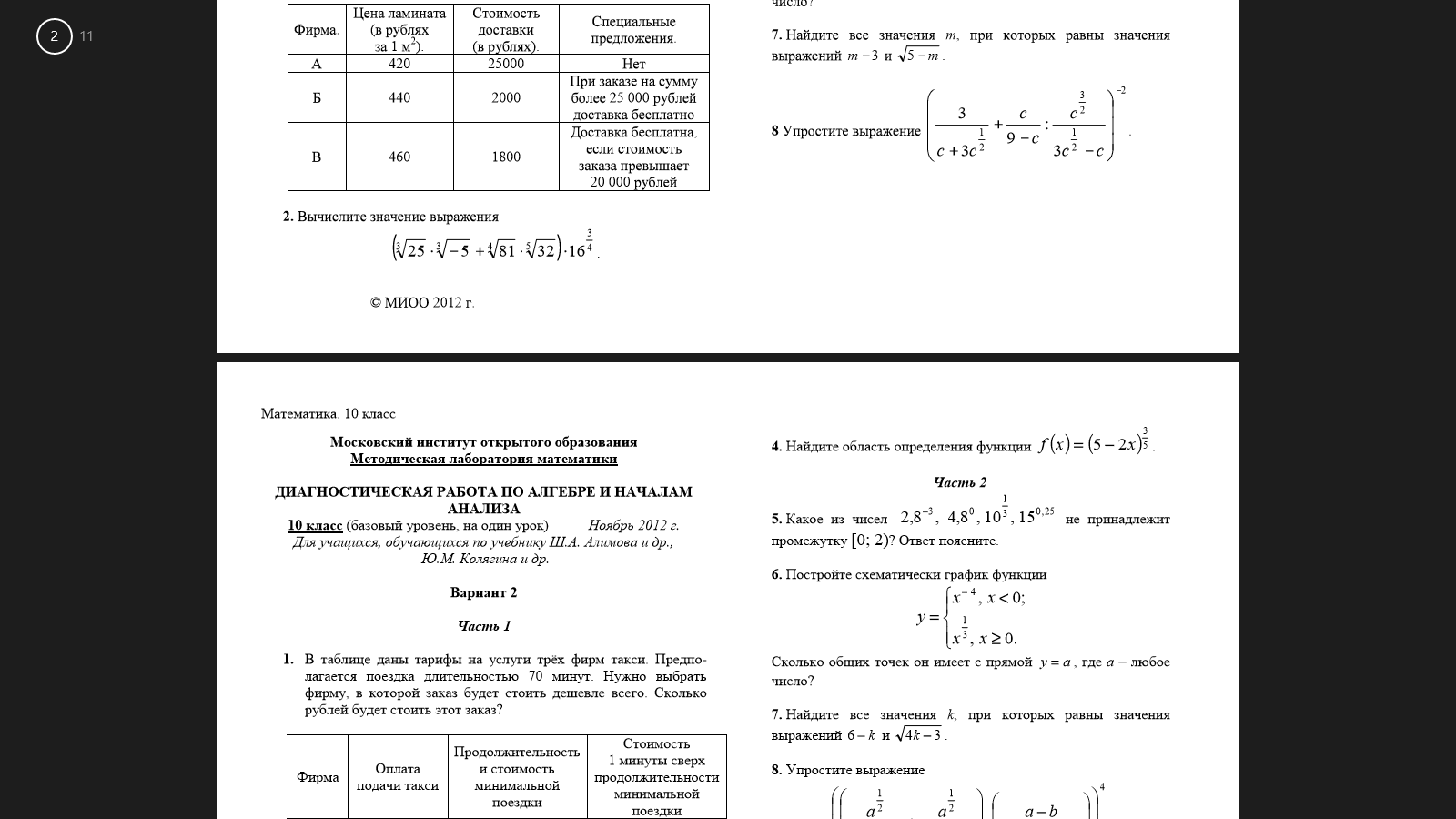 Действия с дробями
Действия с дробями
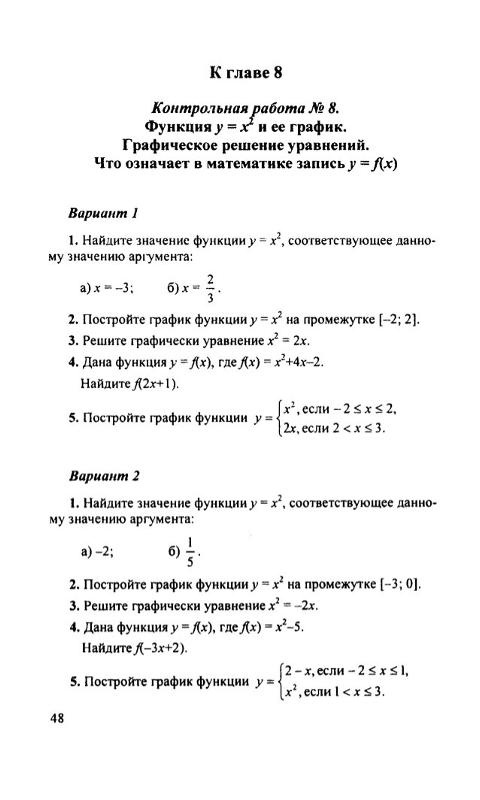 09
09
 09
09
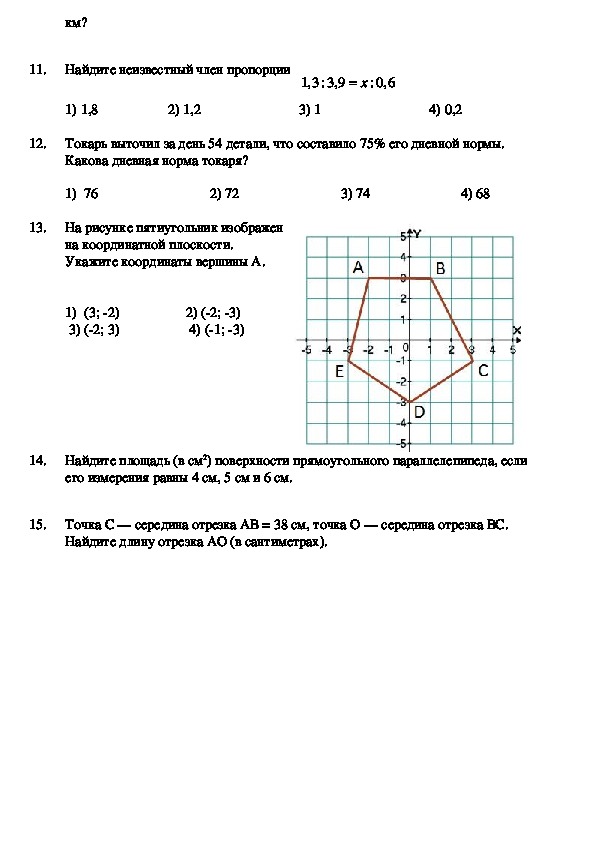 09
09
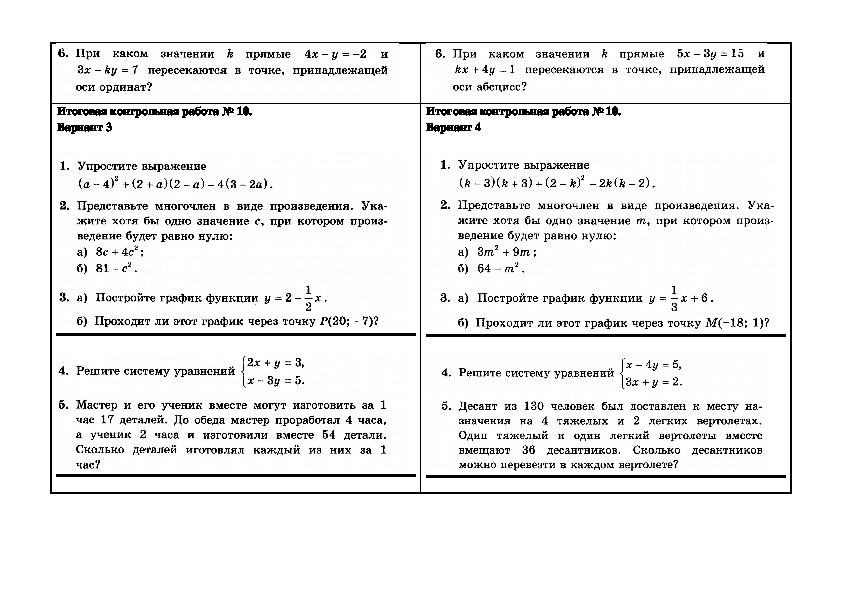 09
09
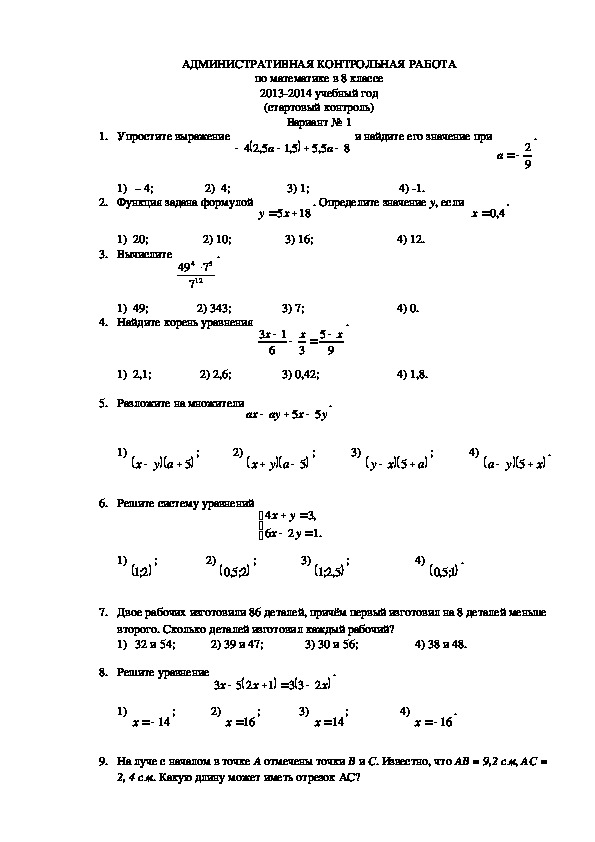 10
10
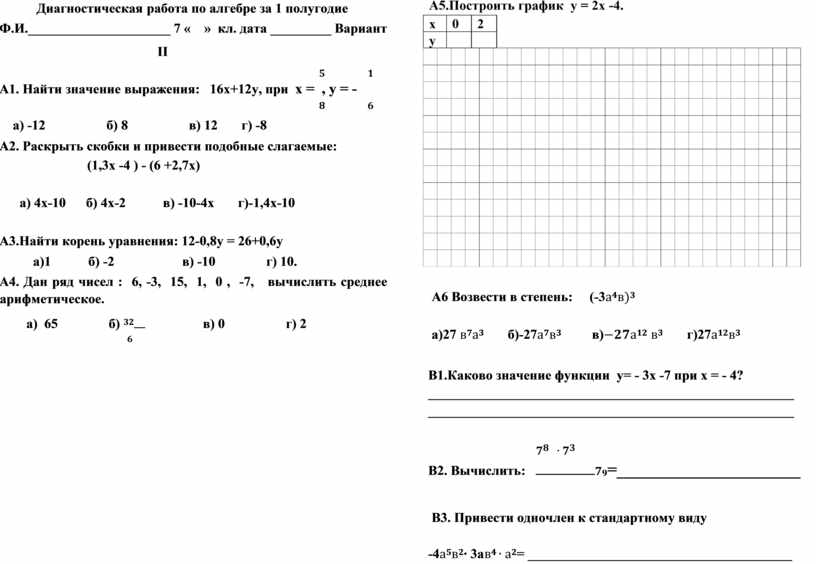 10
10
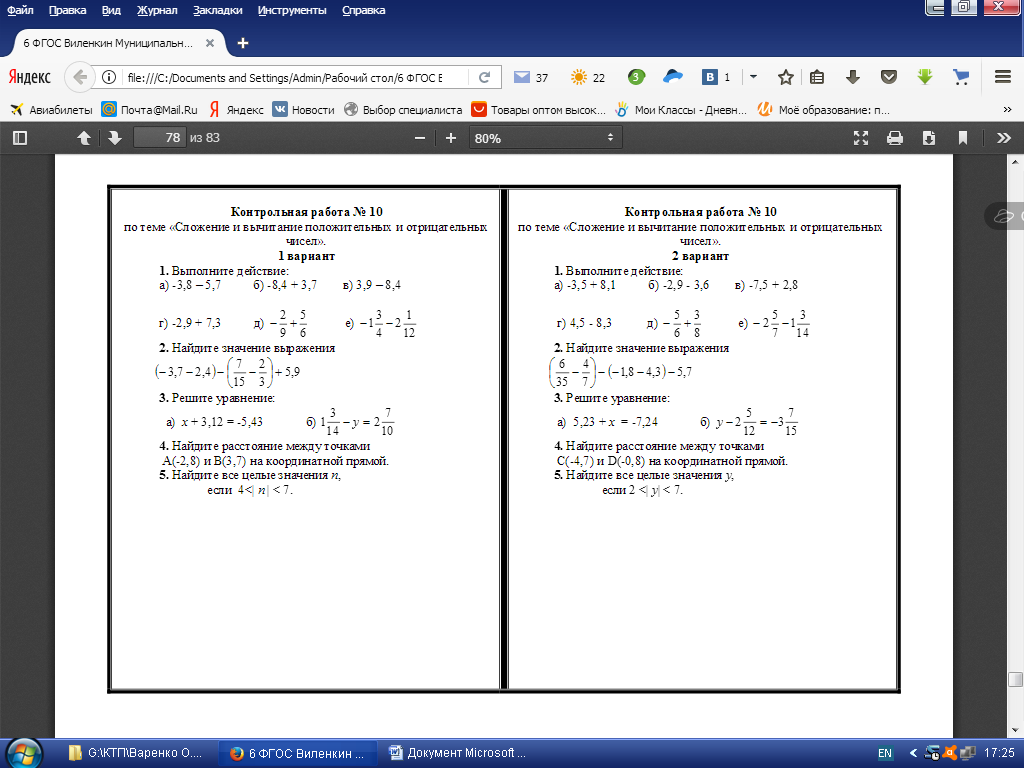 10
10